1. 前言
爱拉风的小伙伴,总喜欢把电脑鼓捣的花里胡哨。郝同学也研究过一段时间,美其名曰“个性”,今天和大家探讨一下(win7为例)。
2. 我的桌面
郝同学的桌面经历过几次变革,下面这张图,是现在的样子(使用rainmeter制作)。
3. 微软主题
在桌面上右击,个性化,联机获取更多主题。下载安装替换即可。
这种主题,其实只是桌面背景的替换,美化效果不是很明显。
4. 第三方主题
安装第三方主题,是最简便的一种美化桌面的方式。用时少,见效好,大部分小伙伴喜闻乐见。
4.1. 安装
1、百度“win7主题”,选择一个主题下载网站进入。
2、挑选喜欢的主题,下载。一般是压缩包,解压后会有一个以“.exe”结尾的文件,安装即可。
4.2. 免安装
“安装”就意味着,往注册表写入东西,还要创建很多不必要的文件和文件夹。所以,只要条件允许,郝同学喜欢使用绿色软件,也就是免安装软件。主题也有办法跳过安装实现美化桌面。
原理:主题安装,实际上也就是往Themes、Wallpaper和Cursors文件夹里面写入文件,然后更改设置。我们只要获得win7主题中写入这三个文件夹的文件,就可以实现免安装。怎么搞?虚拟机安装win7主题,然后从这三个文件夹把文件拷贝出来,放入客户机对应的文件夹,稍加设置即可。
主题存放目录:
C:\Windows\Rsources\Themes
C:\Windows\Web\Wallpaper
C:\Windows\Cursors
下面是郝同学使用过的主题,免安装版,分享给大家:http://yunpan.cn/cKDN8aRdgqEtX 访问密码 15ce
这次分享不包含鼠标光标,关于鼠标光标的使用和制作,将会在下一篇文章详细讨论。
4.3. 问题
使用ghost镜像安装的系统,安装第三方主题,一般没有问题。但是,正版Win7系统(纯净版系统),安装了win7主题之后,任务栏和开始菜单都变成白色的,很难看,与主题预览图不一样,窗口颜色那里显示是Windows经典。解决办法是:主题破解。
在此附上win7主题破解工具:http://yunpan.cn/cKDN59AfDPUqR 访问密码 ce5e
5. rainmeter
rainmeter(雨滴),个人比较满意的一款桌面美化工具,我们来研究一下它的使用方法。以下部分内容来自百度贴吧。
5.1. 步骤一:下载安装
官网地址:http://rainmeter.cn/cms/ ,下载安装即可。需要注意的是,最好勾选开机启动。
5.2. 步骤二:关闭皮肤
运行Rainmeter,Rainmeter会自动加载软件自带的皮肤,就是四个黑不溜丢的皮肤。
一般人是不会喜欢这四个皮肤的,只要在这四个黑不溜丢的皮肤上点击鼠标右键。找到“关闭皮肤”、逐一关掉即可。
5.3. 皮肤分享
以下是郝同学当年搜集的一些rainmeter皮肤,分享给大家:http://yunpan.cn/cKDh9Hcmuy6qK 访问密码 2bba
5.4. 步骤三:使用皮肤
假设大家已经下载好了自己喜欢的皮肤,这时我们就可以使用皮肤了。
1、假设你的系统用户名是Administrator,那么打开C:\Users\Administrator\Documents\Rainmeter\Skins,把下载好的皮肤(包括文件夹)复制进这个文件夹。我们假设你们下载了郝同学分享的皮肤,那么,就把“我的rainmeter”文件夹复制到Skins文件夹下。
2、打开rainmeter,就可以看到刚才复制到Skins的皮肤,如果没有,请刷新。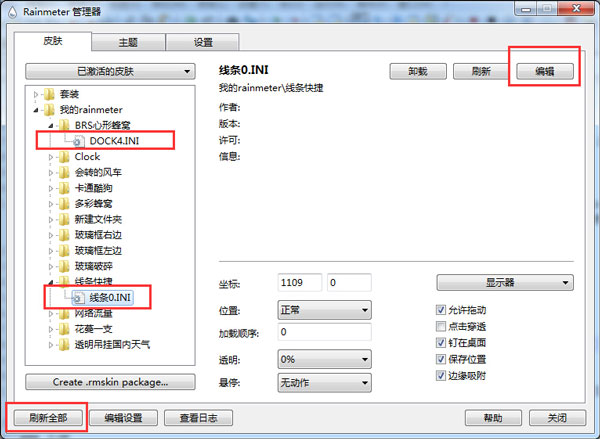
3、双击那些“*.ini”文件,皮肤就会出现在桌面上,再次双击,消失。
4、选中一个“*.ini”文件,编辑,自定义皮肤的各项属性。我们以“线条0.INI”为例,修改一下名称和路径,就可以成为适用于自己电脑的快捷方式。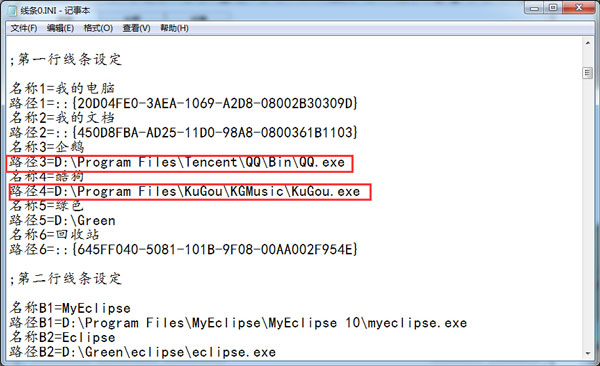
5.5. 进阶
今天我们主要讨论的,只是rainmeter的使用。如果你想深入学习,比如皮肤的制作等,就需要系统的学习了。这里分享一本《rainmeter中文手册第三版》:http://yunpan.cn/cKzsFRKGVKDcX 访问密码 b570
6. 小结
美无止境,更多方法和工具,等待我们去发现。